
- •Графічні примітиви
- •Створення прямокутників.
- •Створення еліпсів, секторів і дуг.
- •Створення багатокутників, зірок і спіралей
- •Створення авто фігур.
- •Вибір, переміщення і видалення об'єктів.
- •Інструменти для малювання ліній довільної форми
- •Інструменти для створення контурів складної форми.
- •Інструмент для створення художніх ефектів.
- •Форматування тексту
- •Обтікання текстом
- •Розміщення тексту вздовж кривої.
- •Об'єднання і розділення фігурного тексту
- •Перетворення тексту
- •Трансформація фігурного тексту
- •Робота з інструментом Преобразование
- •Застосування вікна Преобразование
- •Блокування об'єктів
- •Формування об'єктів складної форми
- •Групування і розгрупування об'єктів
- •Клонування об'єктів
- •Змінення форми об'єктів
- •Видалення фрагментів кривих
Інструменти для малювання ліній довільної форми
Якщо потрібно намалювати лінію довільної форми, яка складається з прямолінійних і (або) криволінійних сегментів, скористайтесь інструментом Свободная форма (Довільна форма) або Ломаная линия (Ламана лінія). Робота з кожним із них багато в чому нагадує малювання звичайним олівцем, тобто в процесі переміщення вказівника миші на екрані залишається слід — лінія. Проте навіть незначне тремтіння руки або єдиний хибний рух може призвести до неточностей у побудові об'єкта (рис. 11.2). Цієї проблеми можна уникнути, користуючись таким спеціальним пристроєм, як графічний планшет.

Рис11.2.
Область, обмежену замкненою лінією, можна зафарбувати чи заповнити візерунками, а створену лінію — подовжити, якщо клацнути поруч з одним із її кінцевих вузлів. Зверніть увагу на вказівник: якщо поруч із ним відображається хвиляста лінія, то буде намальована нова лінія, а якщо відображається спрямована донизу стрілка, то цей вузол стане спільним для раніше намальованої та створюваної ліній.
На рис. 11.3 показано панель властивостей інструмента Свободная форма (Довільна форма). Тут позначено лише ті елементи керування, які згадуються вперше.
Рис.11.3.
За допомогою панелі властивостей можна змінити розмір і положення лінії, вибрати стиль форматування її наконечників, стиль самої лінії, а також задати її товщину і кут повороту. Ще від одного параметра, який також визначають на панелі властивостей, — Сглаживание свободной формы (Згладжування довільної форми) — залежить, наскільки точно форма лінії повторюватиме траєкторію руху вашої руки (чим менше значення цього параметра, тим більш схожими вони будуть). Для згладжування можна задавати значення в діапазоні від 0 до 100.
ПРИМІТКА Якщо під час малювання лінії утримувати натиснутою клавішу Shift, то її фрагменти не промальовуватимуться. Малювання відновиться, щойно ви відпустите цю клавішу.
Не забувайте поглядати на рядок стану, де відображається інформація про створюваний об'єкт: координати початкової точки лінії, поточні координати курсору, кількість вузлів, товщина лінії тощо. Позиції початкової та кінцевої точок указано відносно початку координат у лівому нижньому куті сторінки.
Працюючи з інструментом Свободная форма (Довільна форма), можна переключатися з режиму створення прямих ліній у режим створення кривих, і навпаки. Почніть, наприклад, малювати криву а коли досягнете точки, за якою має бути прямолінійний відрізок нависніть і відпустіть клавішу Tab. Після цього, орієнтуючись на положення «гумової нитки», задайте довжину і кут нахилу цієї ділянки й знову натисніть і відпустіть клавішу Tab.
Інструмент Ломаная линия (Ламана лінія) дає змогу побудувати ламану, тобто послідовність з'єднаних прямолінійних відрізків. Вибравши цей інструмент, послідовно клацайте в усіх вузлах ламаної, а для завершення побудови клацніть мишею двічі.
Інструменти для створення контурів складної форми.
Великі можливості щодо створення контурів складної форми надають інструменти Безье (Безьє) і Перо (Перо) , призначені для побудови кривих Безьє (рис. 11.5). Кривизну сегментів таких ліній змінюють переміщенням напрямних стрілок, розташованих на кінцях пунктирних ліній, які виходять із вузла в різних напрямках. Кожний вузол кривої має, принаймні, одну напрямну стрілку, яка контролює форму кривої. Початковий і кінцевий вузли кривої мають лише по одній напрямній стрілці, а вузли між сегментами — по дві.
Симетричний кут
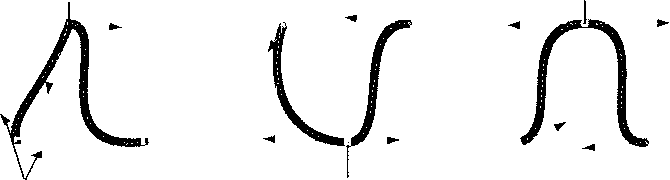
Напрямні стрілки Згладжений кут
Рис.11.5
Вузли кривої можуть бути трьох типів: точка перегину, згладжений і симетричний. Працювати з вузлами першого типу досить легко. Форма кривої з кожного боку від точки перегину може бути різною, напрямок лінії (прямої чи зігнутої) може різко змінюватись у вузловій точці. Згладжені кути також змінюють напрямок лінії у вузловій точці, але сегменти, що виходять із цього вузла, плавно переходять один в інший. У згладжених кутів їх напрямні стрілки можуть розташовуватися на різній відстані від самого вузла, а у симетричних — лише на однаковій. Таким чином, вузли цього типу призначені для формування симетричних зображень. Кути нахилу і кривизна сегментів залишаються однаковими по різні боки симетричного кута.
У разі використання інструментів Безьє (Безьє) та Перо (Перо) ви будуєте лінії, клацаючи мишею і перетягуючи її вказівник. Спочатку інструмент Безьє (Безьє) багатьом здається надто складним у застосуванні. Дійсно, щоб працювати з ним, потрібно набути певних навичок, але він того вартий, позаяк забезпечує максимально можливий ступінь керування формою кривої у процесі малювання. Крім того, на відміну від інструмента Свободная форма (Довільна форма), він не потребує постійного утримування кнопки миші. Ви можете спочатку створити контур об'єкта, а згодом, переміщуючи сегменти й вузли, надати йому потрібної форми. Такий підхід до створення об'єктів складної форми використовують професійні дизайнери.
